Update februari 2017: we hebben inmiddels een nieuw artikel over het printen met je Android tablet en smartphone gepubliceerd. Hierin vind je nieuwe informatie over de mogelijkheden.
Printen via USB
Er zijn verschillende mogelijkheden om je Android tablet te gebruiken voor het printen van documenten, websites en afbeeldingen. De meest voor de hand liggende manier is natuurlijk het fysiek koppelen van je tablet, middels USB. Echter wordt dit niet door alle Android tablets ondersteund, omdat er dan ook weer een driver geïnstalleerd moet worden of omdat de tablet geen host-poort heeft. Kortom, in de meeste gevallen moet je op zoek naar een andere oplossing.
Printen via Bluetooth
Printen kan tegenwoordig ook via een eenvoudige Bluetooth verbinding. De tablet, welke vanzelfsprekend met Bluetooth uitgerust moet zijn, wordt gekoppeld met een met Bluetooth uitgeruste printer. Het koppelen kan eenvoudig en snel wanneer de printer en tablet over NFC beschikken. Wanneer je op deze manier wilt printen moet je echter wil in de buurt van de printer zijn. Ook is het aanbod van printers met Bluetooth nog niet groot.

Printen middels apps van fabrikanten
Gelukkig spelen fabrikanten van printers (en scanners) ook steeds meer in op de mobiele markt van smartphones en tablets. Zo worden er steeds meer applicaties gelanceerd waarmee een tablet of smartphone met een printer kan communiceren en je dus eenvoudig vanaf je tablet of smartphone kunt printen. Het is echter afhankelijk van het model printer en de fabrikant of de app voor jou werkt. Hieronder vind je links naar ‘print-apps’ van diverse fabrikanten;
- Brother Print&Scan
- Epson iPrint
- HP ePrint
- Samsung Mobile Print
- Canon PIXMA
- Kodak Document Printing
- Xerox Print
Deze apps werken alleen met printers die aan een netwerk gekoppeld kunnen worden, waarna er via de tablet draadloos geprint kan worden. Dit koppelen gaat via Wifi of fysiek middels een ethernetkabel. De meeste printers en scanners die je tegenwoordig koopt kunnen op deze manier aan het thuisnetwerk gekoppeld worden. Wanneer andere fabrikanten apps lanceren werken we dit overzicht bij.
Printen met Google Cloudprinter
Een oplossing die voor nagenoeg iedereen werkt, ongeacht welke printer van welk merk je gebruikt is Google Cloudprinter. Er zijn meerdere mogelijkheden om via de cloud te printen maar de dienst van Google is eenvoudig in het gebruik, kan op elk apparaat gebruikt worden en biedt brede ondersteuning voor het koppelen van cloudprinters.
Cloudprinters
Google Cloudprinter werkt met de meeste printers maar voor de beste ervaring is een printer die ‘Cloud Ready’ is aan te raden. Deze printers maken direct verbinding met het internet en hebben dus geen aangesloten computer nodig die in verbinding staat met het internet. Via de website van Google kun je zien welke Cloudprinters ondersteund worden in Google Cloudprinter. Ook vind je hier de instellingen zodat de printer direct gebruikt kan worden voor het printen vanaf je Android tablet. Hieronder vind je een demonstratievideo van Canon voor het koppelen van een printer met Google Cloudprinter.
Koppelen aan een computer
Wanneer je geen cloudprinter hebt dan kun je de printer koppelen aan een computer die in verbinding staat met het internet. De computer zorgt dan voor een koppeling met Google Cloudprinter waarmee documenten geprint kunnen worden. Om dit te laten werken heb je een Google account nodig en moet de Google Chrome browser geïnstalleerd zijn op je computer.
Om deze optie te gebruiken start je de Chrome-browser op om vervolgens naar de instellingen en geavanceerde instellingen te gaan. Hier vind je Google Cloudprinter en kun je een printer toevoegen. Vervolgens log je in op je Google account en krijg je een bevestiging voor het toevoegen van de printer die op je computer aangesloten is. Chrome dient vanaf u als tussenstap tussen printer en mobiel apparaat. Wanneer je iets print vanaf je Android tablet stuur je de data naar Google Cloudprinter, welke het weer doorstuurt naar Chrome. Chrome stuurt vervolgens de gekoppelde printer aan. De voorwaarde is dus dat je computer aanstaat, gekoppeld is met het internet en dat je in Chrome ingelogd bent op je Google account.
Apps en printen
Om te printen via Google Cloudprinter kun je verschillende apps gebruiken. De dienst wordt door een grote hoeveelheid apps ondersteund, waaronder natuurlijk de apps die door Google zelf ontwikkeld zijn, zoals Drive, Chrome en Gmail. Speciaal voor Cloudprinter is deze app ontwikkeld, welke te installeren is op elk Android apparaat. Het afdrukken van bijvoorbeeld een document of een afbeelding is vrij eenvoudig. Open het document of de afbeelding, klik op het ‘delen’-icoon en selecteer de Google Clourprinter-applicatie. Selecteer nu de gewenste printer.
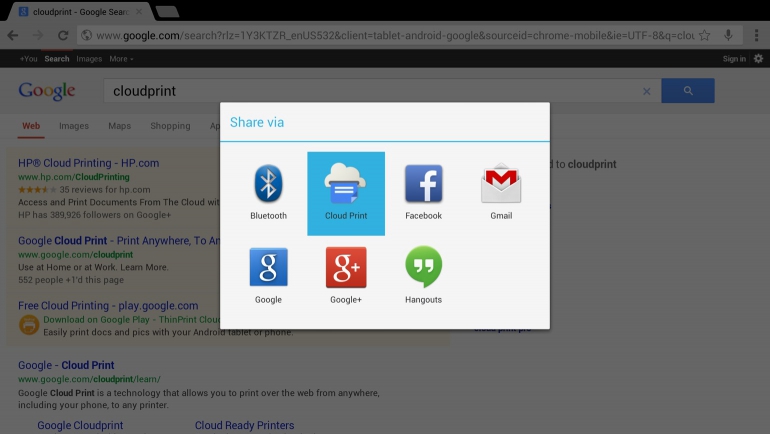
Ook apps van derden als PrinterShate en EasyPrint worden ondersteund. Op deze pagina vind je een overzicht van alle apps waarmee Cloudprintergebruikt kan worden voor het printen vanaf je Android tablets.
Delen met anderen
Het grote voordeel van Google Cloudprinter is dat je een gekoppelde printer kunt delen met anderen, zowel thuis als op het werk. Zo kun je iemand op afstand iets op jouw (aan Google Cloudprinter) gekoppelde printer laten printen of je kunt een bestand naar een printer van iemand anders sturen. Op de beheerpagina van Google Cloudprinter kun je printers delen met personen die je vertrouwt. Je kunt ook afdruktaken bijhouden op de gedeelde printer, en tegelijkertijd rechten voor delen aanpassen of intrekken.
PrinterShare
Zoals gezegd zijn er meer applicaties die het draadloos (of via USB) printen vanaf je Android tablet mogelijk maken. Eén van de meest interessante apps, welke ook over ondersteuning voor Google Cloudprinter beschikt, is PrinterShare. Het grote voordeel van deze app is dat je verbinding met een printer kunt maken via WiFi, USB of Bluetooth, afhankelijk van wat door de printer ondersteund wordt. Ook kun je hiermee onder meer contacten, sms-berichten, Gmail-berichten en websites printen. Het is aan te raden de premium-versie van deze app te gebruiken, met onder meer onbeperkt op afstand printen en printen op gedeelte Windows en Mac printers. De premium-versie kost echter wel 10 euro.

Printen in Android 4.4 KitKat
Sinds de komst van Android 4.4 KitKat ligt de focus van Android meer op printen. Google heeft namelijk de mogelijkheid om te printen in het besturingssysteem verwerkt. In de instellingen van Android vind je het kopje ‘printen’. Hier kun je verbinding maken met de verschillende cloudprinters in je Google account, zoals hierboven omschreven. Wanneer je foto’s, websites of documenten bekijkt kun je vervolgens vanuit het menu direct printen, zonder daarvoor een app te hoeven installeren.
Meer tips en adviezen
Wil je meer weten over het gebruik van je Android tablet? Neem dan ons archief met tips en adviezen door. Mocht je na het lezen van de artikelen met tips en adviezen nog vragen hebben over het gebruik van je tablet of geen idee hebben welke tablet nu geschikt is voor je, dan kun je terecht in onze Tablets Vraag & Antwoord.














Reacties (6)